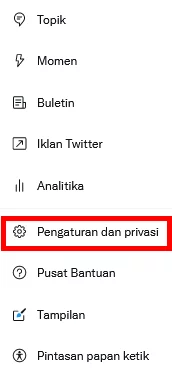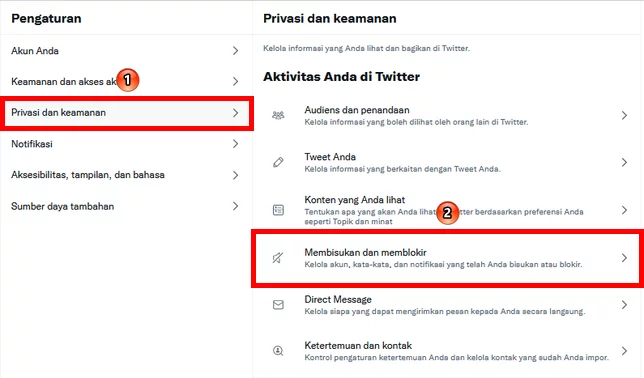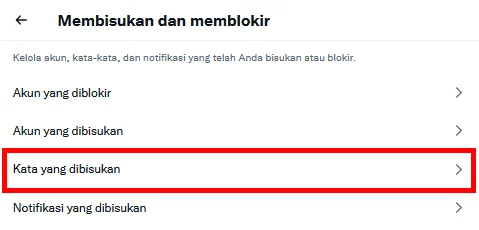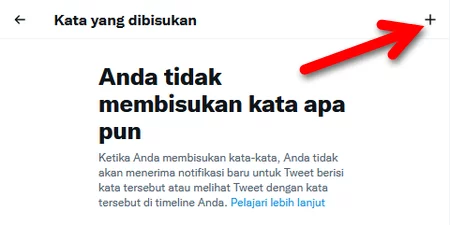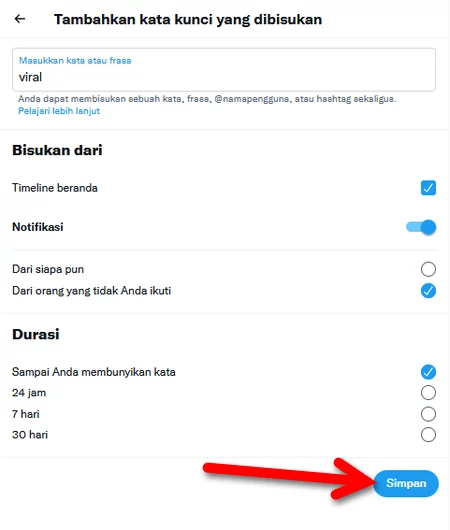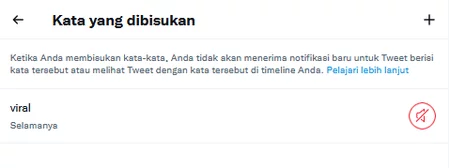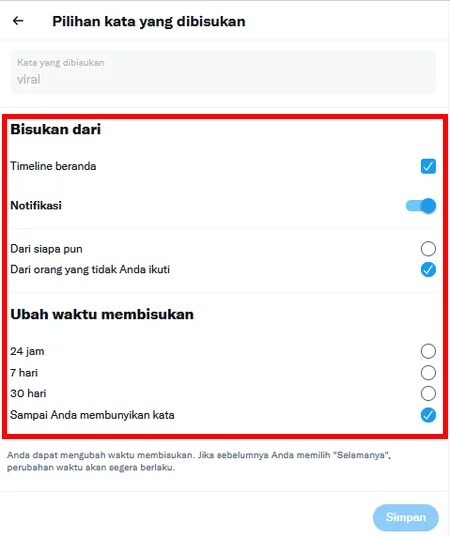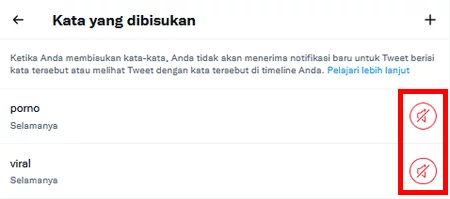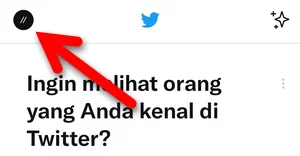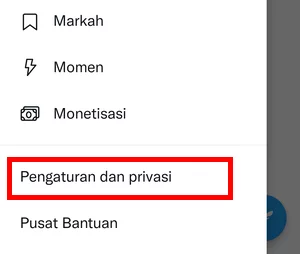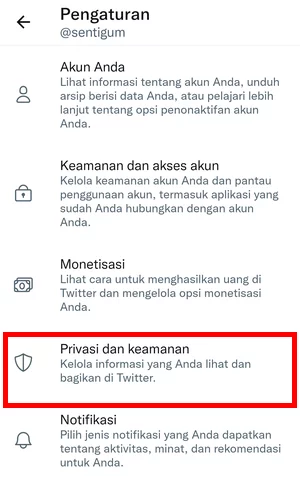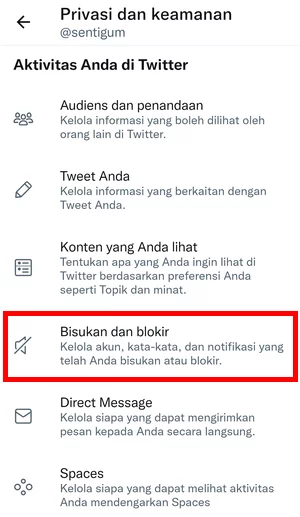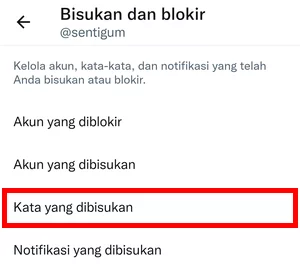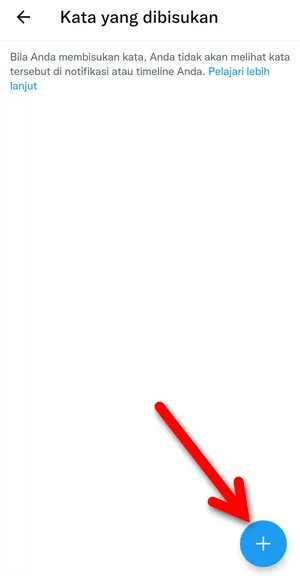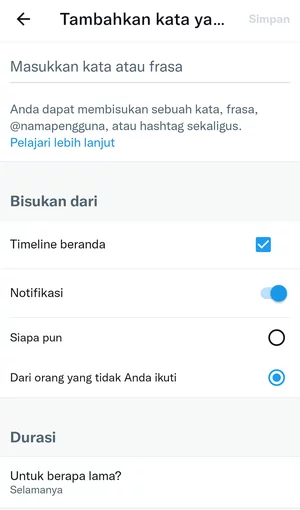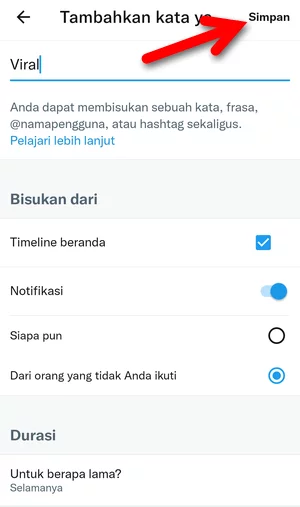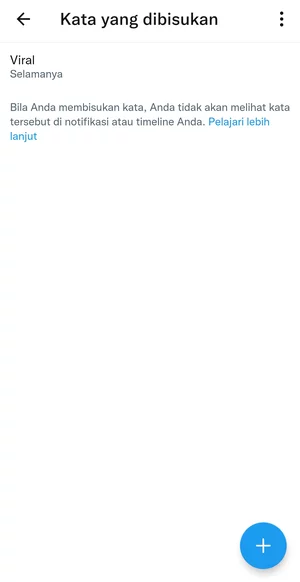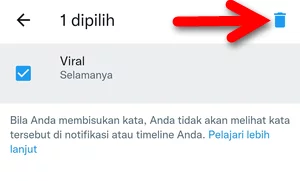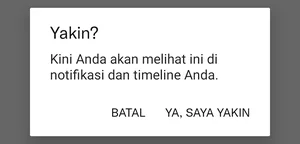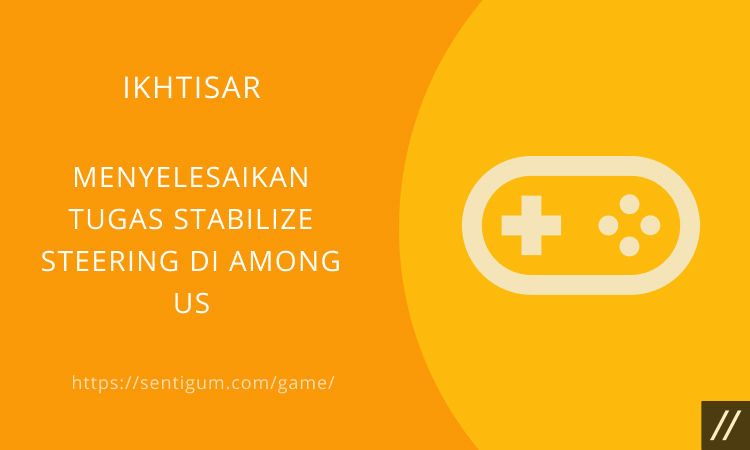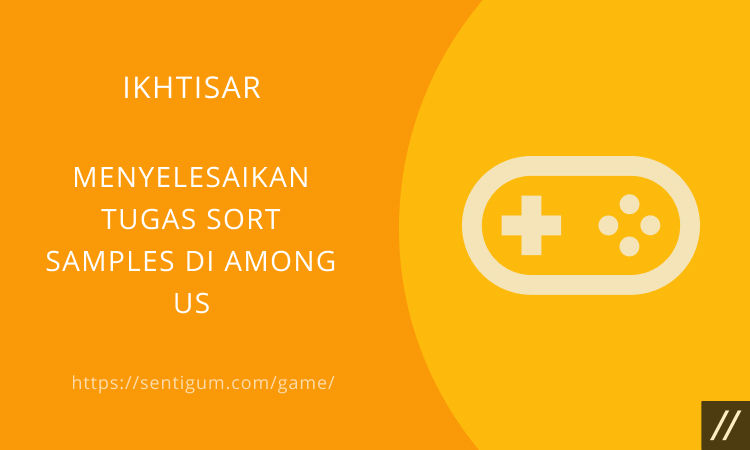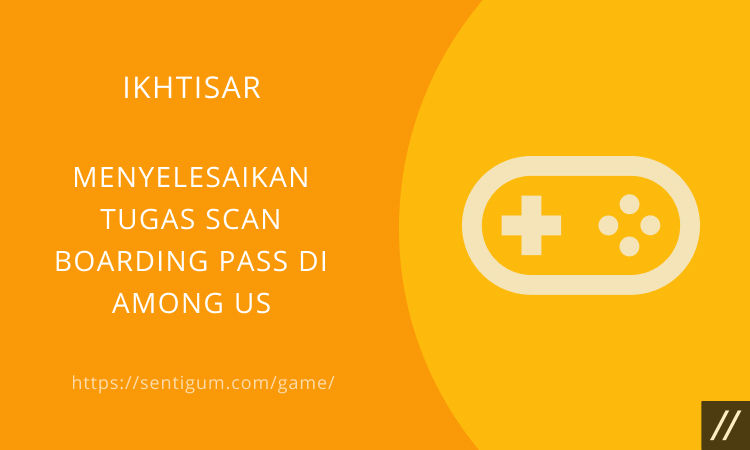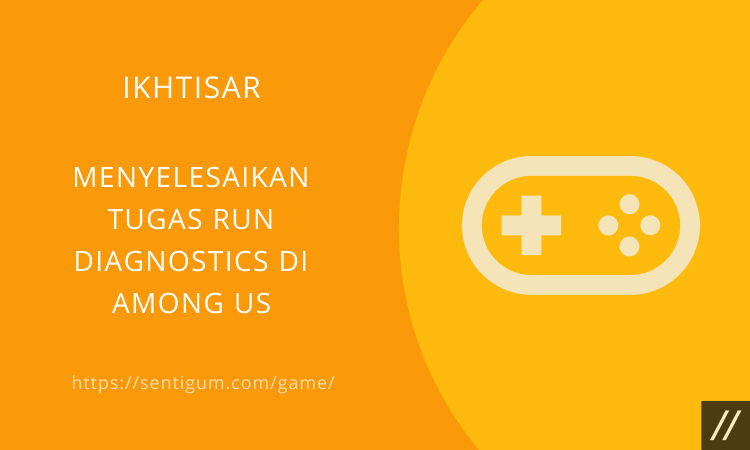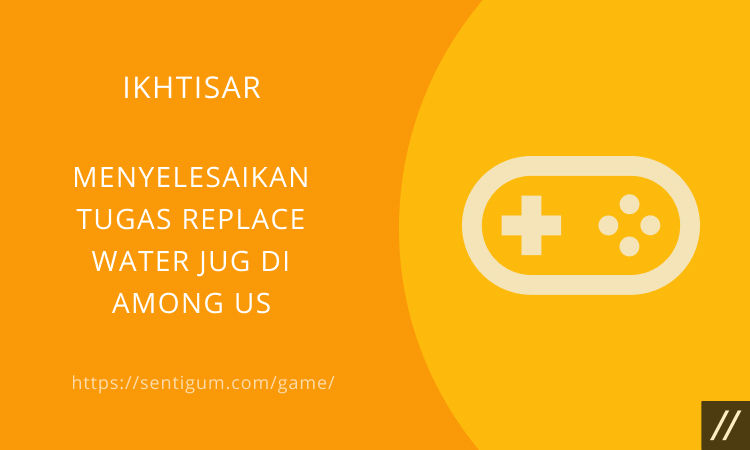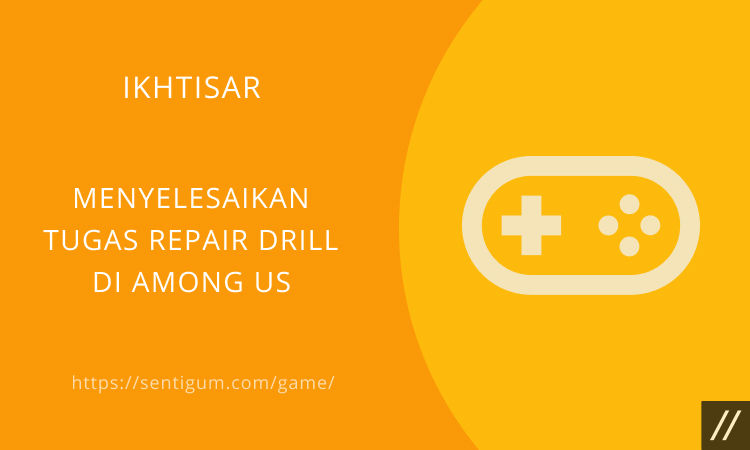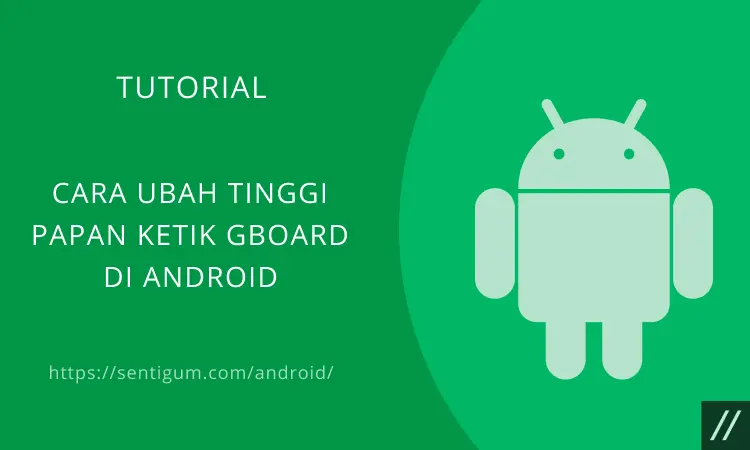Twitter memungkinkan Anda untuk membisukan Tweet yang berisi kata, frasa, atau hashtag (tagar) tertentu. Tak hanya itu, Anda pun dapat membisukan Tweet yang berisi nama pengguna dan emoji tertentu.
Apa yang Terjadi Saat Tweet Dibisukan?
Saat Tweet yang berisi kata, frasa, hashtag, nama pengguna, atau emoji tertentu dibisukan, Tweet tidak akan muncul di halaman notifikasi, timeline Beranda, dan di bagian balasan untuk Tweet.
Selain itu, Tweet yang dibisukan tidak akan disertakan dalam notifikasi push, notifikasi SMS, dan notifikasi email.

Meski begitu, ada beberapa hal yang perlu Anda catat sebelum membisukan kata atau hashtag tertentu di Twitter.
- Kata dan hashtag yang dibisukan hanya berlaku untuk notifikasi dan timeline Beranda. Tweet masih akan muncul jika Anda mencarinya melalui fitur penelusuran di Twitter.
- Notifikasi untuk kata dan hashtag yang dibisukan akan diterapkan pada balasan dan mention (sebutan), termasuk semua interaksi untuk balasan dan mention tersebut, seperti suka, Retweet, balasan tambahan, dan Kutipan Tweet.
- Jika Anda memilih untuk menerima notifikasi saat akun yang Anda ikuti membuat Tweet, kata dan hashtag yang dibisukan tidak akan mempengaruhi notifikasi yang Anda terima. Anda masih akan menerima notifikasi saat akun yang Anda ikuti membuat Tweet meskipun Tweet mereka berisi kata dan hashtag yang Anda bisukan.
Aturan dalam Membisukan Kata atau Hashtag
Berikut beberapa aturan dalam membisukan unsur tertentu di Twitter.
- Pembisuan di Twitter tidak case-sensitive atau tidak peka terhadap besar/kecil huruf. Sebagai contoh, menambahkan kata MOBIL ke dalam daftar akan membisukan kata MOBIL, Mobil, mobil, dan lain sebagainya.
- Anda dapat menyertakan tanda baca pada kata atau frasa yang Anda bisukan. Namun, tanda baca di akhir kata atau frasa tidak diperlukan.
- Membisukan kata otomatis akan membisukan hashtag dengan kata yang sama. Sebagai contoh, jika Anda menambahkan kata pacaran ke dalam daftar, kata pacaran itu sendiri dan #pacaran akan dibisukan.
- Untuk membisukan notifikasi Tweet, Tweet di timeline Beranda, atau dari balasan Tweet yang menyebut akun tertentu, Anda harus menyertakan tanda @ sebelum namanya. Melakukan hal ini akan membisukan notifikasi Tweet yang menyebutkan akun tersebut, tetapi tidak akan membisukan akun itu sendiri.
- Pembisuan berlaku untuk semua bahasa yang tersedia atau yang didukung di Twitter.
- Secara default, jangka waktu pembisuan berlaku untuk selamanya. Anda dapat mengatur bagian ini nanti.
- Rekomendasi yang dikirimkan kepada Anda melalui email atau melalui Twitter tidak akan menyertakan konten yang berisi kata dan hashtag yang Anda bisukan.
Cara Bisukan Kata atau Hashtag Tertentu
Opsi untuk membisukan kata atau hashtag tertentu tersedia di semua platform. Anda dapat membuat daftar kata atau hashtag yang dibisukan melalui situs web Twitter dan aplikasi Twitter untuk perangkat Android dan iOS.
Perlu diingat, daftar kata atau hashtag yang dibisukan akan disinkronkan untuk akun yang sama di semua platform.
Situs Web Twitter
- Masuk ke akun Twitter Anda lewat browser.
- Klik menu Selengkapnya di samping kiri.
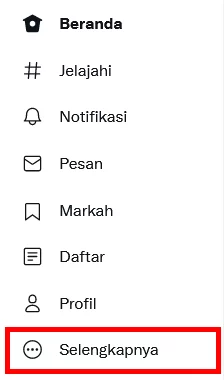
- Klik menu Pengaturan dan privasi.

- Masuk ke menu Privasi dan keamanan > Membisukan dan memblokir.

- Pilih menu Kata yang dibisukan.

- Klik ikon + di samping kanan Kata yang dibisukan.

- Ketikkan kata atau frasa tertentu di kotak Masukkan kata atau frasa. Atur bagian lainnya, seperti Bisukan dari dan Durasi. Setiap kali menambahkan daftar, Anda hanya dapat menargetkan satu kata atau frasa. Jika ingin membisukan kata atau frasa lain, tambahkan di daftar terpisah.

- Jika sudah, klik tombol Simpan di bagian bawah.

- Anda akan kembali ke halaman sebelumnya dan kata atau frasa yang Anda bisukan akan muncul dalam daftar. Jika ingin membisukan kata atau frasa lainnya, tambahkan daftar baru dengan mengklik ikon + di samping kanan Kata yang dibisukan.

- Jika Anda ingin mengedit daftar yang sudah dibuat, klik pada kata atau frasa dalam daftar kemudian edit. Perlu diingat, Anda tidak dapat mengubah kata atau frasa yang sudah ditentukan. Sementara itu, sisanya bisa Anda edit dan sesuaikan kembali.

- Untuk menghapus kata atau frasa dari daftar, klik ikon speaker dicoret di samping kanan kata atau frasa tersebut.

Aplikasi Twitter
- Buka aplikasi Twitter.
- Ketuk foto profil Anda di kiri atas.

- Pilih menu Pengaturan dan privasi.

- Pilih menu Privasi dan keamanan.

- Ketuk menu Bisukan dan blokir.

- Pilih menu Kata yang dibisukan.

- Ketuk tombol dengan ikon + di kanan bawah untuk menambahkan daftar baru.

- Ketikkan kata atau frasa yang ingin dibisukan di kotak Masukkan kata atau frasa. Atur bagian lainnya, seperti Bisukan dari dan Durasi. Setiap kali menambahkan daftar, Anda hanya dapat menargetkan satu kata atau frasa. Jika ingin membisukan kata atau frasa lain, tambahkan di daftar terpisah.

- Jika sudah, ketuk Simpan di kanan atas.

- Anda akan kembali ke halaman sebelumnya dan kata atau frasa yang Anda bisukan akan muncul dalam daftar. Jika ingin membisukan kata atau frasa lainnya, tambahkan daftar baru dengan mengetuk tombol + di kanan bawah.

- Jika ingin mengedit daftar yang sudah dibuat, ketuk pada kata atau frasa dalam daftar kemudian edit. Perlu diingat, Anda tidak dapat mengubah kata atau frasa yang sudah ditentukan. Sementara itu, sisanya bisa Anda edit dan sesuaikan kembali.
- Ketuk dan tahan pada kata atau frasa dalam daftar jika ingin menghapusnya lalu ketuk ikon tempat sampah di kanan atas. Selanjutnya, ketuk YA, SAYA YAKIN untuk mengonfirmasi.
Baca Juga:
- 2 Cara Menyematkan (Pin) Tweet Orang Lain di Twitter
- Cara Menyematkan (Pin) Tweet di Twitter
- Cara Nonaktifkan Notifikasi Rekomendasi dari Twitter
- Apa Arti Tanda Gembok di Akun Twitter?
- Cara Hapus Riwayat Autocomplete di Browser
- 7 Shortcut untuk Mempercepat Pencarian di Google
- Cara Menyembunyikan Balasan di Twitter